【【2012年8月】カテゴリの記事一覧】
本日、アドビサポート担当のTwitterアカウントで次のようなツイートがありました。
先日公開された Acrobat/Adobe Reader 10.1.4と9.5.2アップデートを適用後、特定PDFを開く際に「画像のデータに不足があります」というエラーが出ることが報告されています。ご迷惑をおかけします。現在早急に修正作業を進めております。PDFを開いた後に、そのPDFを最適化して再保存すると問題が解消することも確認されていますので、回避方法としてお試しください。
あちゃー、またー....
過去には、IllustratorやInDesignが起動しなくなるトラブルが...
- Acrobat 8.2アップデートに要注意 - DTP Transit(Acrobat, PDF, Illustrator, InDesign)
- 【更新】Acrobatのアップデータは充てないで « いわもとぶろぐ
- 実験る~む Acrobat 8.2へのアップデートはするな
- Acrobat 8.2アップデートを当ててしまった場合の暫定的解決法 - 名もないテクノ手
数年後には印刷ができなくなるトラブルがあったり...
その反面、"Critical"な脆弱性を修正したりもしているので、なんとも...ですが...とにかく慎重に行うのが無難です。
とりあえず、僕らにできる防衛策として、次の設定を行っておいた方がよさそうです。
Acrobat Xの場合
環境設定の[アップデーター]カテゴリで、[アップデートのダウンロードやインストールを自動的に行わない]を選択する。
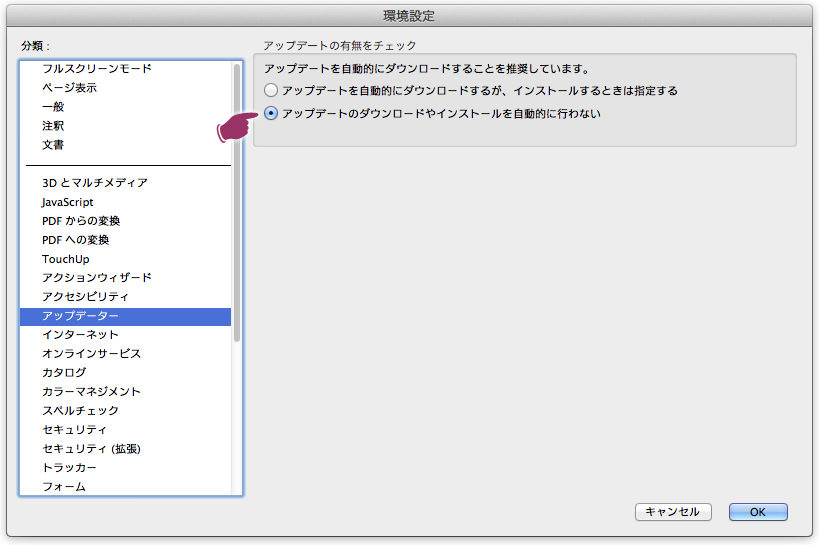
Acrobat 9の場合
環境設定の[一般]カテゴリの[アプリケーションの起動]で、[アップデートの有無をチェック]のチェックをはずす。
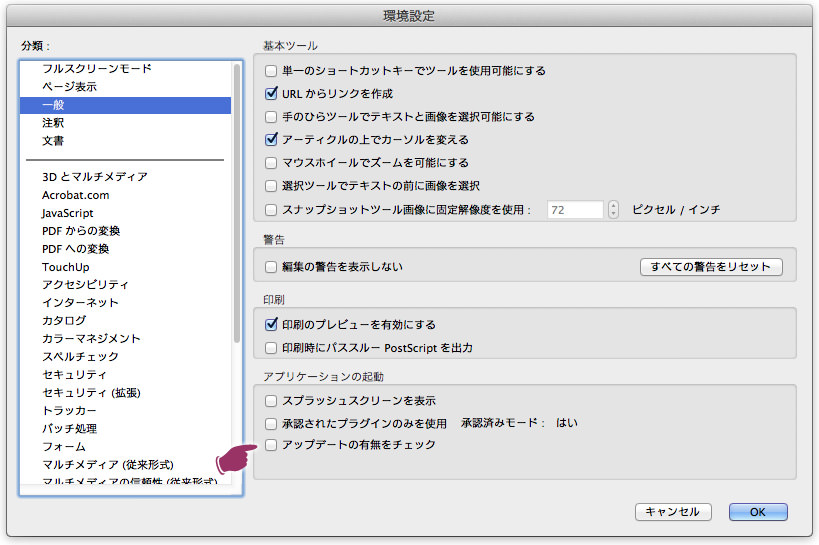
Adobe Creative Cloud向けのバージョンアップ、Illustrator CS6(16.1)ですが、次のようにちょっと混乱しています。
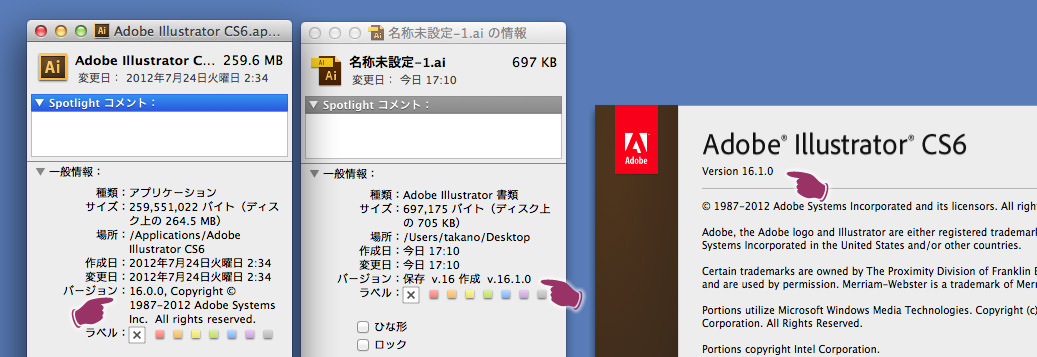
- アプリケーション:16.0.0
- ドキュメント(作成バージョン):16.1.0
- スプラッシュスクリーン:16.1.0
つまり、アプリケーションの情報のみ、書き換わらないようです。
補足:
ファイルの互換性について、いわもとぶろぐで紹介されていました。
また、皆様が気になるポイントとしまして、今回提供されたCreative CloudのIllustrator CS6(16.1)と、パッケージで提供されている、Illustrator CS6(16.0)の互換性ですが、ファイルのやり取りをしても互換性に問題はありません。ファイル形式は同じです。ご安心ください。
Adobe Creative Cloudのみのアップデート、Illustrator CS6(16.1)では、パッケージ機能の追加だけでなく、[リンク]パネルも強化されています。
埋め込みの解除
[リンク]パネルで埋め込み画像を選択し、パネルメニューから[埋め込みを解除]を実行すると、ファイルの保存先が指定するダイアログボックスが表示されます。
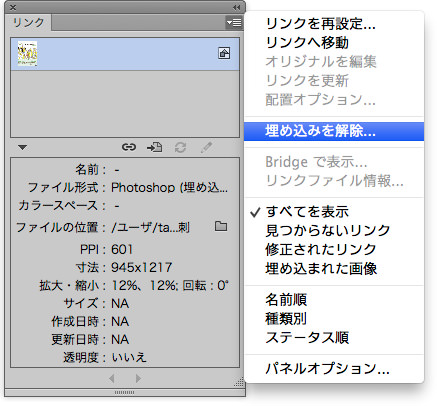
Adobe Creative Cloudのサブスクリプション契約しているIllustrator CS6のみに、16.0.116.1アップデータが配布されています(でも、これでもいけちゃうのかな...)。
Illustrator CS6を起動して、[ヘルプ]メニューの[アップデート]をクリックしてAdobe Application Managerを開きます。右下の[アップデート]ボタンをクリックします。
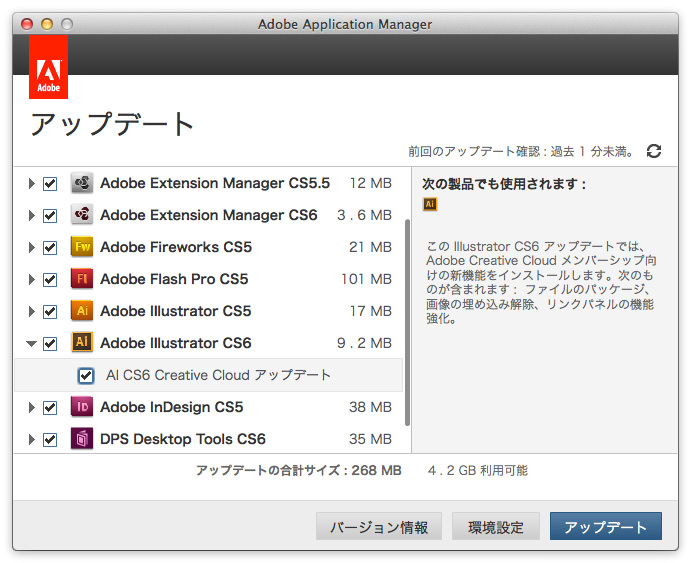
Illustrator 8やIllustrator 10をお使いの方が、Illustrator CS5やIllustrator CS6に移行されるときに戸惑うであろうポイントをまとめてみました。
| 古い | 最近 |
|---|---|
| (パレットを使う) | 画面上部に[コントロールパレット]というUIが追加。選択しているオブジェクトに応じて変わるので、ここに注目するとパネルを開く手間が省ける。 [アピアランス]パネルを開いておくと、[カラー]パネル、[スウォッチ]パネル、[線]パネルを開かずにカラーや線の設定を行うことができる |
| [フィルタ]メニューは全面的に撤廃されました。 | [効果]メニューを利用し、必要に応じて、[オブジェクト]メニューの[アピアランスを分割](または[透明部分を分割・統合])を実行する(実際のパスが変化する)。 |
| [フィルタ]メニューにあった[カラーを編集] | [編集]メニューに移動 |
| [フィルタ]メニューにあった[モザイク] | [オブジェクト]メニューに移動し、[モザイクオブジェクトの作成]に名称変更 |
| [フィルタ]メニューにあった[トリムマーク] | [オブジェクト]メニューに移動 Illustrator CS4では、自分でインストールの必要アリ |
| [効果]メニューの[矢印にする...] | [線]パネルに移動(Illustrator CS5/6) |
| ドキュメントサイズの変更は、[ファイル]→[ドキュメント設定]で行う | [ドキュメント設定]ダイアログボックスで[アートボードを編集]ボタンをクリックして行う(自動的に[アートボードツール]に切り替わるので、ドラッグしたり、コントロールパレットで変更する)。 |
| ルーラー(定規)の基点(原点)は左下 | 左上に変更 |
| グラデーション | グラデーションのカラーストップに透明度を設定することができる Illustrator CS6では、線にグラデーションを適用することができる |

